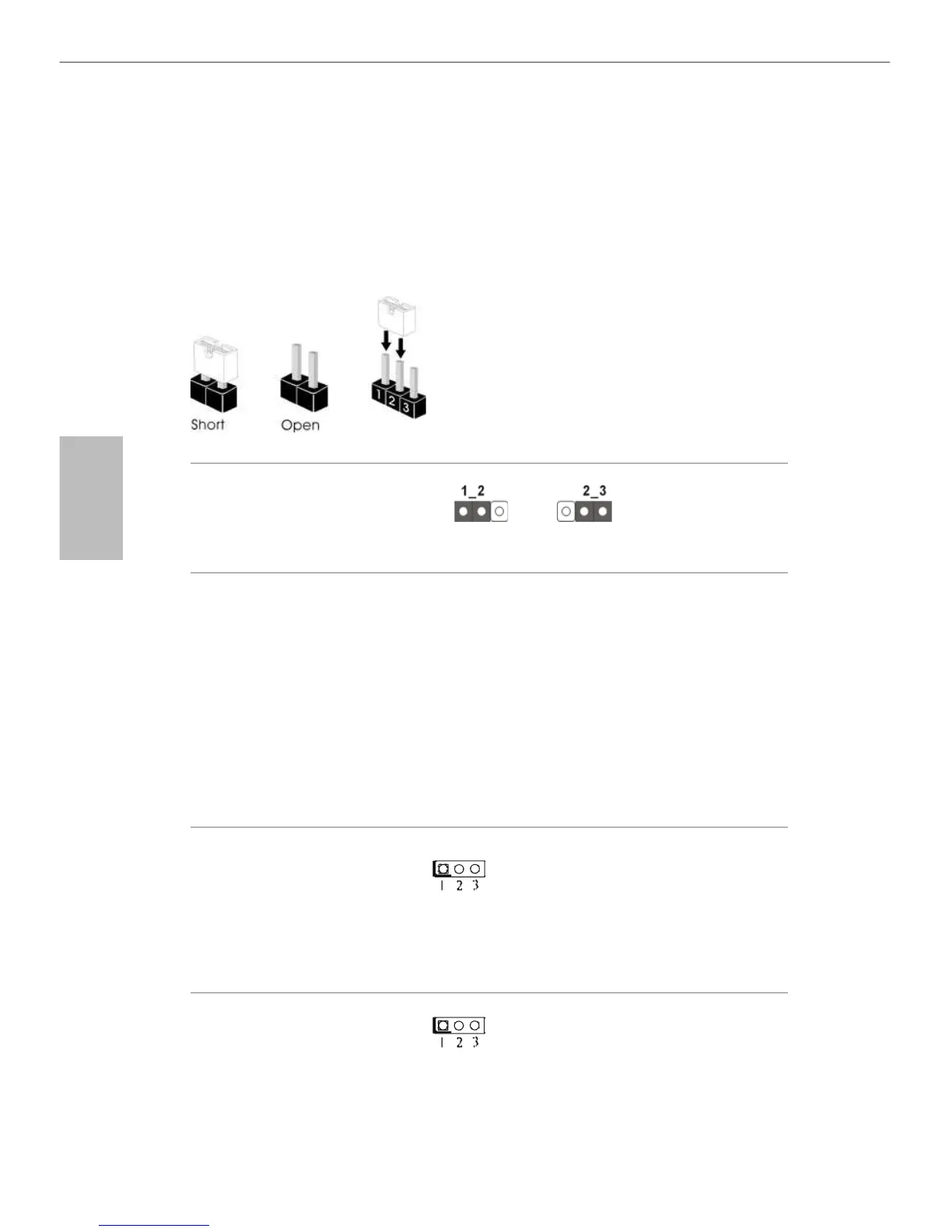1.3 ジャンパー設定
このイラストは、ジャンパーの設定方法を示しています。ジャンパーキャップがピ
ン に被さっていると、ジャン パ ー は「ショート」で す。ジャン パ ー キャップ がピン に 被
さっていない場合には、ジャンパーは「オープン」です。この図は 3ピ
ンのジャンパー
を表し、ジャンパーキャップがピン 1 とピン 2 に被さっているとき、これらのピンは
「 シ ョ ー ト 」で す 。
CMOS クリアジャンパー
(CLRCMOS1)
(p.1、No. 2 参照)
CLRCMOS1 は、CM
OS のデータをクリアすることができます。クリアして、デフォ
ルト設定にシステムパラメーターをリセットするには、コンピューターの電源を切
り、電源から電源コードを抜いてください。15 秒待ってから、CLRCMOS1 のピン
2 とピン 3 をジャンパーキャップを使って 5 秒 間 シ ョ ー ト し ま す 。た だ し 、BIOS を
アップデートした直後に、CMOS をクリアしないでください。BIOS をアップデ ー
ト後、CMOS をクリアする必要があれば、最初にシステムを起動し、それから
CMOSクリアアクションを行う前にシャットダウンしてください。パスワード、日付、
時間、ユーザーのデフォルトプロファイルは、CMOS の電池を取り外した場合に
のみ、消去されることにご注意ください。
バックライト電源ジャン
パ
(3 ピン バ ックラ イト _ 電
源 1)
(p.1、No. 13 参照)
1-2 : +19V
2-3 : +12V
パネル電源ジャンパ
(3 ピン パ
ネル _ 電源 1)
(p.1、No. 14 参照)
1-2 : +3V
2-3 : +5V
CMOS の
クリアデフォルト
警告 :
選択したバックライト電源またはパネル電源がパネルの仕様を超える場合は、パ
ネルが破損することがあります。